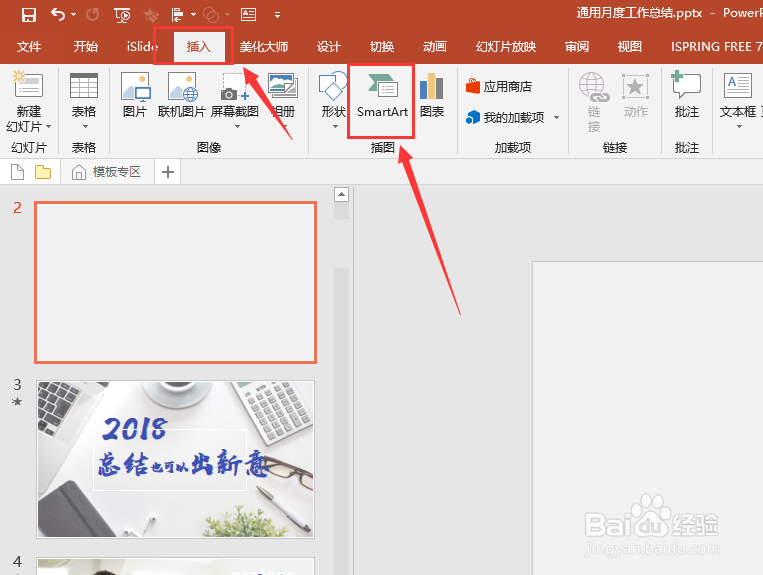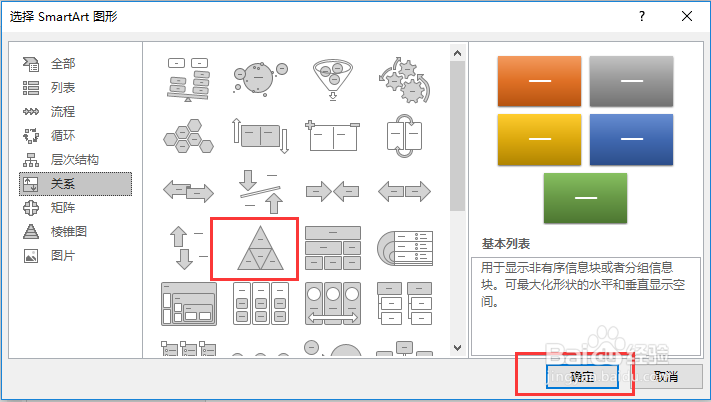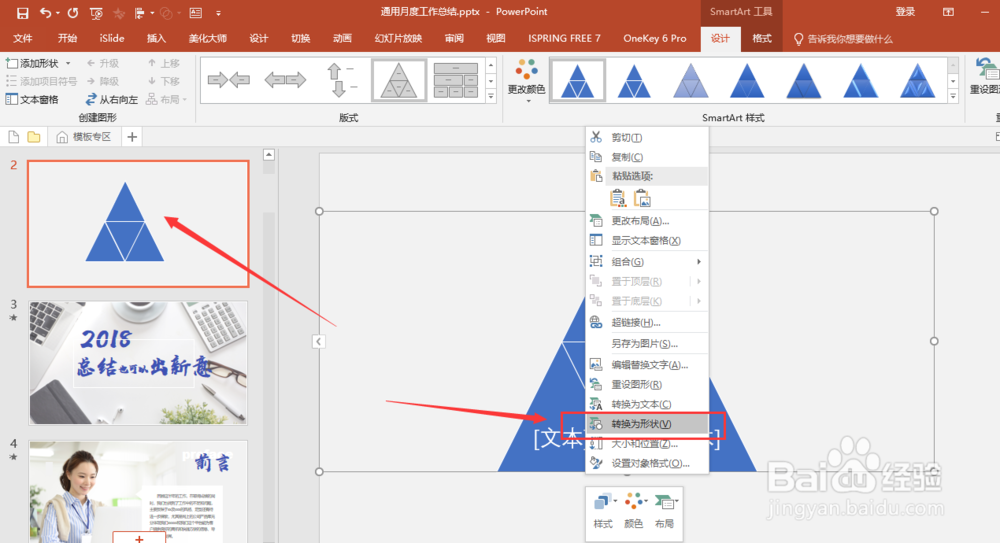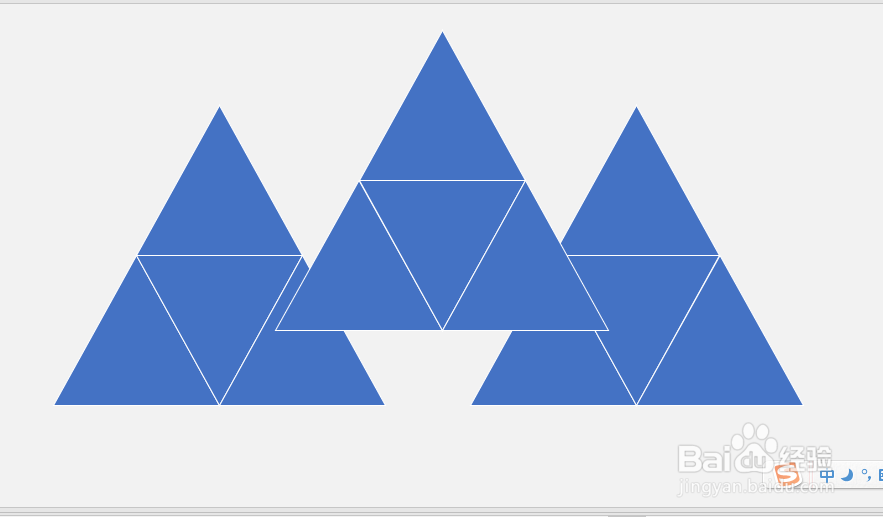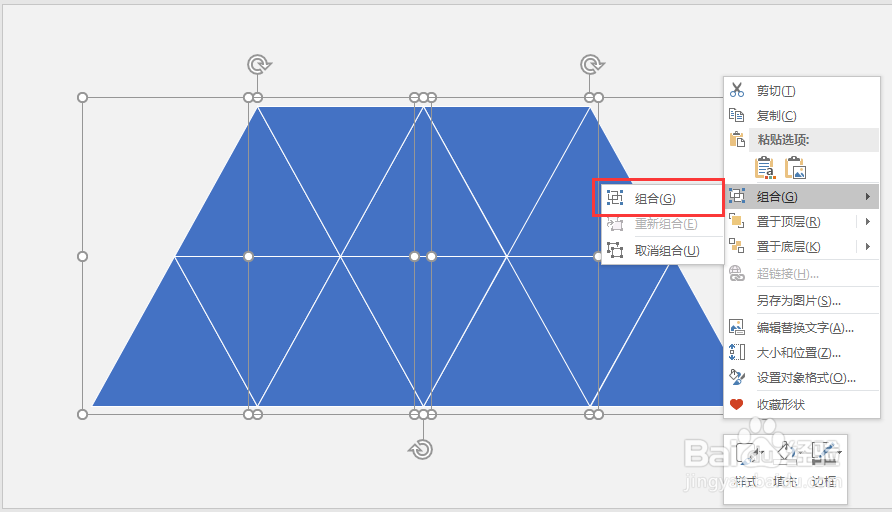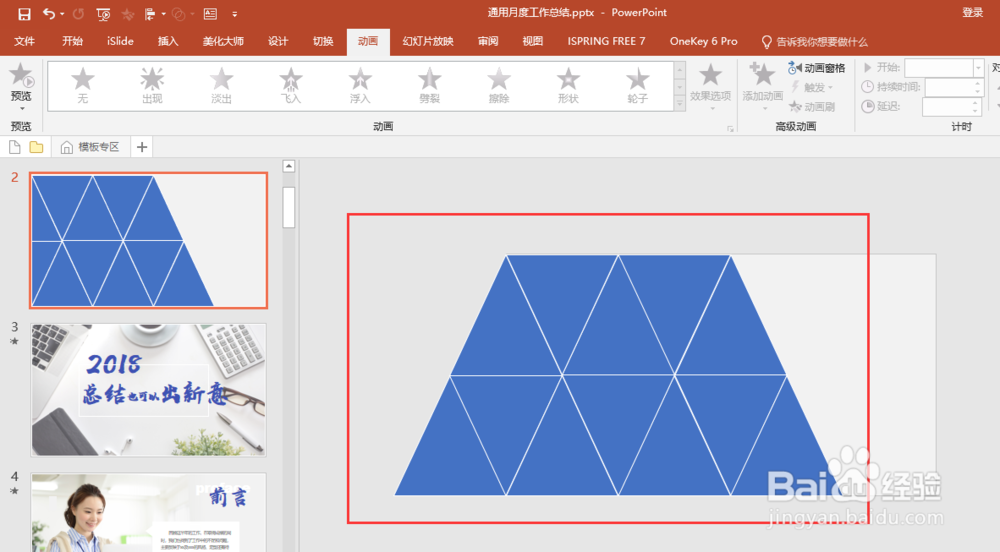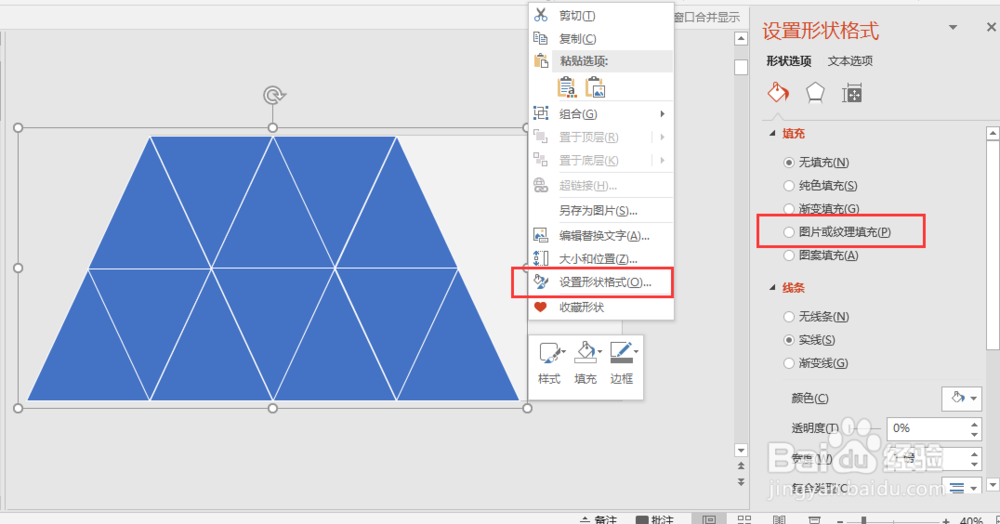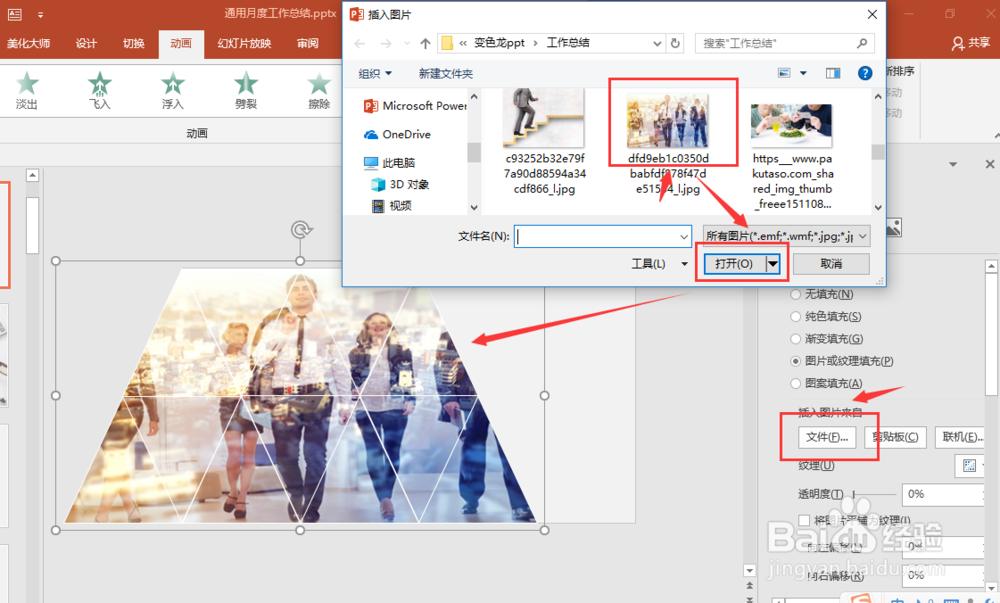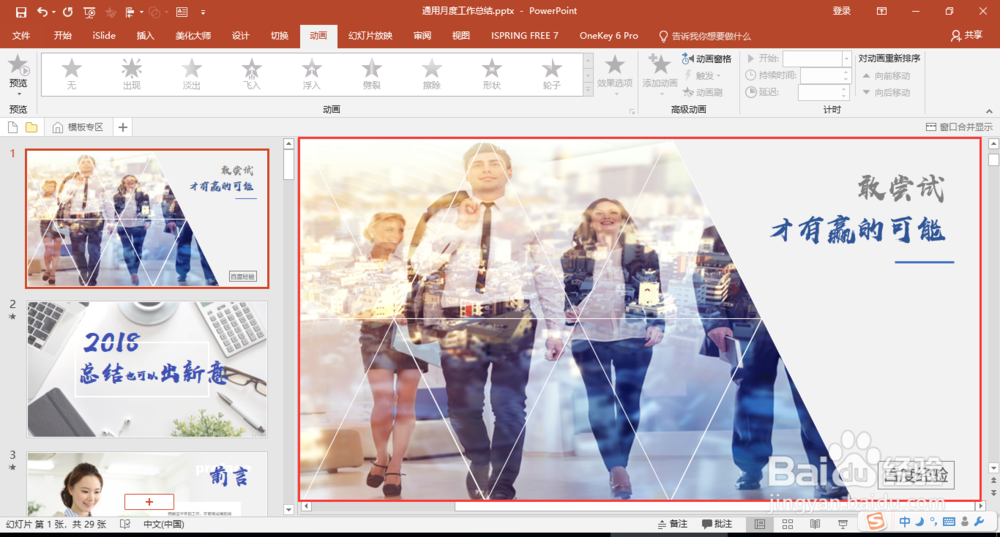2016版PPT中如何用SmartArt工具完成图片排版
1、第一步,打开一个ppt,点击工具栏“插入”--“SmartArt工具”
2、第二步,在跳出的对话框中选择合适的图形工具。下面以三角状图形为例。
3、第三步,如下图,选中插入的三角图形,点击鼠标右键,选择“转换为形状”
4、第四步,复制两个 已经装换好的三角图形
5、第五步,将三个图形适当旋转,组合成一个图形。全部选中,点击“组合”
6、第六步,将组合好的图形拉至合适大小并放到ppt合适的位置。如下图所示
7、第七步,选中图形,点击鼠标右键,选择“设置图形形状”,在右边出现的页面中点击“填充”--“兔脒巛钒图片及纹理填充”
8、第八步,鼠标点击“文件”,在跳出的对话框中选择合适的图片,点击打开。
9、第九步,如下图图片就填充完毕了
10、第十步,添加上相应的文字内容即可完成当页ppt设计
声明:本网站引用、摘录或转载内容仅供网站访问者交流或参考,不代表本站立场,如存在版权或非法内容,请联系站长删除,联系邮箱:site.kefu@qq.com。
阅读量:83
阅读量:84
阅读量:43
阅读量:94
阅读量:39